如何为Mac下载Safari技术预览版
一些Mac用户可能对下载和使用另一种以开发人员为中心的Safari版本(称为Safari Technology Preview)感兴趣。
Safari技术预览版面向希望在将来的最终Safari版本中早期了解即将推出的功能和技术的更高级的Mac用户。例如,Safari Technology Preview允许使用设置选项轻松禁用自动播放,而较早的传统Safari版本则不允许。
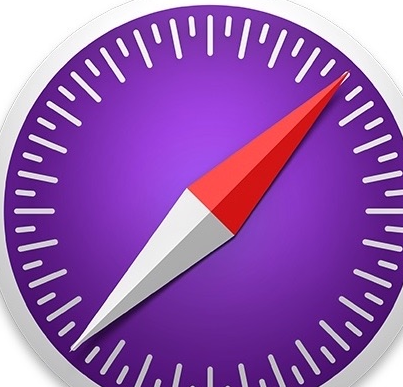
Safari Technology Preview并非旨在取代Safari,并且作为开发者版本,它可能不如常规Safari版本稳定,但对于某些Mac用户和Web开发人员而言,Safari Tech Preview可能是理想的补充和试验各种功能和技术的工具在更广泛的Safari版本中被采用之前。如果您是Chrome用户,则可以将Safari Tech Preview与Chrome Canary类似,并且还需要指出Safari Technology Preview与常规Safari Beta程序不同。
如何在Mac上下载和使用Safari Tech Preview
任何人都可以下载,安装和使用Safari技术预览版,无需Apple Developer帐户或登录。
转到Safari Developer下载页面
在页面上找到“ Safari技术预览”,然后选择下载与Mac兼容的版本的dmg文件
哪里可以下载Safari技术预览版
照常安装磁盘映像,然后运行Safari技术预览版的软件包安装程序
安装完成后,您将在Mac上的常规/ Applications /文件夹中找到Safari Technology Preview。
Safari Technology Preview易于通过名称和紫色图标来识别:
Safari技术预览
紫色图标是最大的视觉指示器,用于区分Safari Tech Preview与普通Safari,后者具有蓝色图标。
您可以同时运行Safari和Safari Technology Preview,而不会发生意外,它们是完全独立的应用程序。
同样,更新Safari Technology Preview也很容易,您可以通过Mac App Store的“更新”部分找到可用的更新,就像其他任何软件更新一样。对Safari Technology Preview的更新有时会出现,并且每个版本通常都包含错误修复,有时还包括对其他实验功能的支持(除非您相当讨厌,否则您不会注意到其中的许多功能)。但是,如果您使用的是网络浏览器,则应在更新出现时安装更新。
Safari Technology Preview并不是新功能,它已经存在了很长一段时间,最初于2016年发布,但是我们收到了很多有关在哪里找到该应用程序以及为什么Safari图标在某些屏幕截图中为紫色的问题。所以,现在你知道了。请享用!
